BenQ DV-S21 Manuel utilisateur
PDF
Télécharger
Document
i Table des matières Préface..................................................................... 7 A propos de ce manuel .......................................... 7 Copyright................................................................. 7 Décharge de responsabilité................................... 7 Consignes et avertissements de sécurité ............ 8 1 Caractéristiques générales...............14 1.1 1.2 1.3 1.4 1.5 2 Exigences du système................................ 14 Caractéristiques .......................................... 14 Accessoires ................................................. 15 Vue externe.................................................. 16 Réglage de l’écran LCD .............................. 17 Démarrage .........................................18 2.1 Insérer une carte SD ................................... 18 2.2 Installation des piles................................... 19 2.3 Charger la batterie (optionnel) ................... 21 2.4 Gestes d’utilisation de l’écran tactile. ....... 22 2.4.1 Touche unique ..................................... 22 2.4.2 Par glissement..................................... 23 2.4.3 Par pivotement .................................... 23 2.5 Boutons & fonctions................................... 23 Description..........................................................23 Bouton........ ....................................................... 23 Fonction .............................................................23 2 Bouton alimentation ........................................... 23 Bouton du menu................................................. 24 Bouton MODE.................................................... 24 Bouton RÉGLAGES........................................... 24 Bouton d’enregistrement.................................... 24 Bouton de l’obturateur........................................ 24 Bouton gros-plan................................................ 25 2.6 Vision nocturne infrarouge: ....................... 25 2.7 À propos des indicateurs LED ................... 25 2.8 Réglages initiaux avant utilisation ............ 26 2.8.1 Réglage de la date et de l’heure.......... 26 3 Informations sur l’écran....................27 3.1 3.2 3.3 4 Mode enregistrement de vidéo .................. 27 Mode enregistrement vocal........................ 29 Mode DSC .................................................... 30 Mise en service de l’appareil photo .32 4.1 Filmer une vidéo.......................................... 32 4.2 Capturer une image issue d’une vidéo ..... 34 4.3 Capturer une image dans le mode vidéo .. 35 4.4 Enregistrement vocal: ................................ 36 4.5 Lecture d’un fichier vidéo/ vocal ............... 37 4.6 Prise de photos / Lecture d’images........... 40 4.6.1 Prise de photos.................................... 40 4.6.2 Lecture d’images ................................. 41 3 5 Informations sur écran LCD .............43 5.1 5.2 5.3 6 Enregistrement de vidéo: ........................... 43 Enregistrement vocal: ................................ 45 Lecture DSC................................................. 46 Menu...................................................48 6.1 Options des modes vidéo........................... 48 6.1.1 Résolution............................................ 48 6.1.2 Balance de blanc ................................. 49 6.1.3 Effet ..................................................... 50 6.1.4 Mesure de la lumière ........................... 51 6.1.5 Illumination arrière ............................... 52 6.1.6 Mode nuit............................................. 53 6.1.7 Détection de mouvement..................... 54 6.1.8 Compensation EV................................ 55 6.1.9 Prises de vue multiples........................ 56 6.2 Lecture des fichiers vidéo/vocaux............. 57 6.2.1 Effacer ................................................. 57 6.2.2 Protection ............................................ 59 6.3 Options du menu de l’appareil photo........ 60 6.3.1 Résolution............................................ 60 6.3.2 Balance de blanc ................................. 60 6.3.3 Effet ..................................................... 62 6.3.4 Mesure de la lumière ........................... 63 6.3.5 Illumination arrière ............................... 64 6.3.6 Mode nuit............................................. 65 6.3.7 Retardateur.......................................... 66 4 6.3.8 Tir en continu ....................................... 67 6.3.9 Compensation EV................................ 68 6.4 Lecture ......................................................... 69 6.4.1 Effacer ................................................. 69 6.4.2 Protection ............................................ 71 6.4.3 Lecture auto......................................... 72 6.4.4 Tourner ................................................ 73 6.4.5 DPOF................................................... 74 6.5 Réglages ...................................................... 76 6.5.1 Information........................................... 76 6.5.2 Date / Heure ........................................ 76 6.5.3 Bip ....................................................... 77 6.5.4 Réglages par défaut ............................ 78 6.5.5 TV standard ......................................... 79 6.5.6 USB ..................................................... 80 6.5.7 Puissance auto hors service................ 81 6.5.8 Fréquence ........................................... 82 6.5.9 Langue................................................. 83 6.5.10 Formatage ........................................... 84 6.5.11 Numéro de fichier (Par défaut: Séries) 85 6.5.12 Luminosité LCD ................................... 86 6.5.13 Revue instantanée............................... 87 6.5.14 Mémoire............................................... 88 6.5.15 Volume................................................. 89 6.5.16 LOGO de démarrage........................... 90 6.5.17 Détection de visage ............................. 91 7 Connexion au PC et à la TV ..............92 5 7.1 7.2 7.3 Connexion à l’ordinateur ............................ 92 Connexion à une TV.................................... 92 Connexion à une TV HD.............................. 93 8 Installation du pilote..........................94 9 Logiciel de retouche .........................95 10 Appendice..........................................96 Spécifications techniques.................................... 96 Question et réponses ........................................... 98 6 Préface Félicitations pour l’achat de ce caméscope ultra moderne (caméra vidéo numérique). Lisez attentive- ment ce manuel et gardez-le dans un endroit sûr comme référence. A propos de ce manuel Ce manuel est conçu pour vous aider à utiliser votre nouveau caméscope. Toutes les informations présentées sont aussi précises que possible, mais sont sous réserve de modification sans préavis. Copyright Copyright © 2010 par BenQ Corporation. Tous droits réservés. Aucune partie de la présente publication ne peut être reproduite, transmise, transcrite, stockée dans un système de restitution ni traduite en aucune autre langue ou aucun autre langage informatique que ce soit, sous quelque forme ou par quelque moyen que ce soit, électronique, mécanique, magnétique, optique, chimique, manuel ou autre, sans l'autorisation écrite préalable de cette société. Décharge de responsabilité La société BenQ Corporation n'accorde aucune représentation ni garantie, qu'elle soit explicite ou implicite, quant au contenu des présentes, et en particulier se dégage de toute responsabilité concernant la valeur commerciale ou la convenance à un usage particulier. En outre, la société BENQ se réserve le droit de réviser le contenu de la présente publication et d'y apporter des modifications de temps à autre, sans pour autant être tenue d'informer qui que ce soit de ces révisions ou modifications. Tous les autres noms de logo, de produits ou de société mentionnés dans ce manuel sont à titre d’information uniquement, et peuvent être des marques enregistrées ou des marques déposées de leurs auteurs respectifs. 7 Consignes et avertissements de sécurité Avant d’utiliser ce caméscope, prenez quelques minutes pour lire et comprendre le contenu de cette section. Si vous ignorez les instructions ou que vous ne respectez pas les avertissements indiqués dans cette section, la garantie de ce caméscope peut être invalide. De plus, vous risqueriez d’endommager le caméscope, les objets proches et aussi de vous exposer à des risques de blessures graves ou mortelles. Pour votre sécurité 1. N’essayez pas de recharger une autre batterie avec ce caméscope. 2. Posez le cordon d'alimentation seulement sur une surface stable et sans le couvrir. La circulation de l’air autour du produit ne doit pas être bloquée. La température ambiante max. est 40 ºC. 3. La batterie est complètement chargée après environ 4 heures. 4. Risque d'explosion si la batterie est remplacée par une batterie d’un type incorrect. Mettez au rebut les batteries usées en respectant les instructions. 5. Gardez le caméscope et les accessoires hors de la portée des bébés et des jeunes enfants. En particulier, les petites pièces comme les cartes de mémoire SD et les batteries pourraient facilement être démontées ou même avalées. 6. Utilisez seulement les accessoires originaux pour réduire le risque de dommage ou de blessure, et pour vous conformer aux règlements légaux associés. 7. Ne démontez jamais le caméscope. 8. Lorsque vous voulez utilisez le flash, évitez de trop vous rapprocher trop près des yeux de la personne (en particulier 8 les bébés et les jeunes enfants) ou des animaux. Autrement, lorsque le flash se déclenche, la lumière peut faire mal aux yeux des personnes ou des animaux. 9. Les batteries pourraient exploser par exemple. Toutes les batteries ont le potentiel de causer des dommages matériels, des blessures ou des incendies si un matériel conducteur touche les bornes de la batterie, par ex. des bijoux, des clés ou des colliers. Le matériel peut causer un court-circuit et l’appareil pourrait devenir très chaud. Faites attention lorsque vous manipulez des batteries rechargées, en particulier lorsque vous les transportez dans une poche, un sac à main ou tout autre endroit pouvant aussi contenir des objets métalliques. Ne jetez jamais des batteries dans un feu, elles pourraient exploser. 10. Pour réduire le risque d'électrocution, ne pas démonter ou réparer ce caméscope vous-même. 11. Certains modèles de caméscope peuvent aussi fonctionner avec des batteries non rechargeables. Lorsque vous utilisez ces types de batteries, ne les rechargez pas. Autrement, elles pourraient exploser ou poser un risque d’incendie. 9 Garantie 1. La garantie sera annulée si les dommages ou la panne du système ont été causés par des facteurs externes comme un choc, un incendie, une inondation, de la poussière, un tremblement de terre ou tout autre cas de force majeure, ainsi que une utilisation incorrecte de l’électricité ou l’utilisation d’accessoires non originaux. 2. L’utilisateur sera entièrement responsable si le problème (comme par ex. la perte des données ou la panne du système) a été causé par l’utilisation d’un logiciel ou de pièces qui n’ont pas été installés en usine ou par des accessoires non originaux. 3. Ne modifiez pas le caméscope. Toute modification annulera automatiquement la garantie du caméscope. Entretien de votre caméscope 1. Gardez toujours le caméscope dans un étui en cuir ou un étui pour plus de protection contre les éclaboussements, la poussière et les chocs. 2. La seule manière de remplacer la batterie et la carte mémoire est en ouvrant le couvercle du compartiment Batterie/Mémoire. 3. Jetez les batteries usées et le caméscope d’une manière appropriée et respectez les lois dans votre pays. 4. L'eau peut poser un risque d’incendie ou d’électrocution. Gardez donc ce caméscope dans un endroit sec. 5. Si ce caméscope a été mouillé par accident, essuyez-le immédiatement avec un chiffon sec. 6. Du sel ou de l'eau de mer peut endommager sévèrement ce caméscope. 10 7. Ne faites pas tomber ce caméscope et évitez de le cogner ou de le secouer. Des mouvements brusques lorsque vous utilisez ce caméscope pourraient endommager le circuit électronique interne ou déformer l'objectif. 8. Ne pas utiliser de produits chimiques corrosifs, des solvants de nettoyage ou des détergents forts pour nettoyer ce caméscope. 9. Des empreintes de doigts peuvent rester visibles sur l’objectif de ce caméscope et les photos ou les clips vidéo peuvent ainsi être flous. Pour éviter ceci, nettoyez toujours l’objectif de ce caméscope avant de prendre des photos ou d’enregistrer des clips vidéo. Nettoyez fréquemment l’objectif de ce caméscope. 10. Si l'objectif est sale, utilisez une brosse à objectif ou un chiffon doux pour nettoyer l'objectif. 11. Ne jamais toucher l'objectif avec vos doigts. 12. Si un corps étranger ou de l'eau pénètre dans ce caméscope, veuillez l'éteindre immédiatement et enlever la batterie. Enlevez ensuite le corps étranger ou l'eau, et envoyez l'appareil à un centre de maintenance. 13. Lorsque la carte de mémoire externe contient des données, n’oubliez pas de sauvegarder régulièrement ces données sur un ordinateur ou un disque. Ceci pour avoir une sauvegarde et réduire le risque de perte de données. 14. Les accessoires originaux ont été conçus spécifiquement pour être utilisé avec ce modèle de caméscope que vous avez acheté. N’utilisez pas ces accessoires avec d’autres modèles ou d’autres marques de caméscope pour réduire les risques ou les dommages. 11 15. Avant d’utiliser une nouvelle carte mémoire, utilisez ce caméscope pour formater en premier la carte. 16. N’oubliez pas de glisser l’onglet de protection en écriture (s’il existe) en position déverrouillée. Autrement toutes les données (le cas échéant) sur la carte mémoire seront protégées et la carte ne pourra pas être éditée/formatée. Conditions d’utilisation 1. Ne pas utiliser ni garder ce caméscope dans les endroits décrits ci-dessous : Directement au soleil. Des endroits poussiéreux. Près d’un appareils de climatisation, d’un chauffage électrique ou toute autre source de chaleur. Dans une voiture fermée directement au soleil. Dans des endroits instables 2. Ne pas utiliser ce caméscope à l'extérieur s'il pleut ou s'il neige. 3. Ne pas utiliser ce caméscope près de ou sous l'eau. 4. Ce caméscope doit être utilisé dans des endroits avec une température entre 0 et 40 degrés Celsius. La durée d’utilisation de la batterie sera plus courte dans des endroits plus froids. 5. La capacité de la batterie de votre appareil photo diminuera chaque fois que vous la chargez/l’utilisez. 6. Le stockage dans des endroits trop froids ou trop chauds réduira aussi progressivement la capacité de la batterie. La durée d’utilisation de ce caméscope peut donc être considérablement réduite. 12 7. Il est normal que ce caméscope chauffe lorsque vous l'utilisez, car le boîtier métallique de l’appareil photo conduit la chaleur. 13 1 Caractéristiques générales Veuillez lire minutieusement ce chapitre pour comprendre les caractéristiques et les fonctions de ce caméscope numérique. La description de ce chapitre comprend aussi la description des exigences du système, du contenu de l’emballage et les composants matériels. 1.1 Exigences du système Ce caméscope numérique nécessite l’utilisation d’un ordinateur avec les spécifications suivantes: • Système d’exploitation Windows® Vista / XP / 2000 ou Mac OS 10.3 ~10.4 • Un CPU au moins équivalent à Intel® Pentium 4 2.8GHz • Au moins 512 Mo de RAM • Port de connexion USB 1.1 standard ou supérieur • Carte d’au moins 64 Mo Remarque: USB 1.1 vous permet de transmettre des fichiers vers l’hôte mais l’utilisation d’un port de connexion USB 2.0 peut augmenter de façon significative la vitesse de transmission. 1.2 Caractéristiques Ce caméscope numérique offre de nombreuses caractéristiques et fonctions y compris: • Caméra avec pixels haute résolution (maximum 16 million de pixels Interpolation du firmware) • Écran tactile • 2 types de sockets pour carte SD • Lecture à vitesse lente • Capturer une image dans un film • Capturer une image en mode vidéo 14 1.3 Accessoires L’emballage devrait contenir les articles suivants. Si un article vient à manquer ou est abimé, veuillez contacter immédiatement votre vendeur. ①Caméscope numérique ②Guide d’utilisation rapide ④Câble HDMI ⑤Câble vidéo ⑧Battery charger ⑨Power cord ⑥Câble USB ③CD du logiciel ⑦Pile au lithium 15 1.4 Vue externe 16 1.5 Réglage de l’écran LCD Avant de prendre une photo ou une vidéo, veuillez manipuler l’appareil d’après les illustrations ci-dessous. 17 2 Démarrage 2.1 Insérer une carte SD 1. Insérer une carte SD tout en vérifiant que la face de la carte est tournée vers le bas. Remarque: Ne pas enlever ou insérer de carte(s) SD lorsque le caméscope est allumé pour éviter d’endommager les fichiers. 18 2.2 Installation des piles Utilisez uniquement les piles fournies ou recommandées par le fabricant ou le revendeur. 2 piles de format AA ou une pile au lithium sont incluses dans l’emballage, les deux accessoires étant optionnels. Remarque: Insérez correctement les piles suivant cette description. Une erreur d’insertion des piles peut causer des dégâts irréparables au caméscope numérique. 1. Ouvrez le couvercle du compartiment à piles. Indicateur de l’état de la pile: Pile chargée Pile à moitié déchargée Pile déchargée 19 2. Insérez les piles comme sur l’illustration. *Important: Veuillez utiliser la pile au lithium fournie quand vous utilisez la fonction infrarouge. La fonction infrarouge ne fonctionne pas avec des piles de format AA. . 3. Fermez le compartiment à piles. 20 2.3 Charger la batterie (optionnel) Vous pouvez utiliser le chargeur de la batterie fourni pour charger la batterie au lithium. Instructions de sécurité Pour une performance optimale des piles Li-ion, nous vous recommandons de recharger la pile pendant au moins 8 heures lors de la première utilisation ou après une période de stockage supérieure à 3 mois. Illustration du voyant LED État de fonctionnement Voyant LED État Aucune pile Vert Pile en cours d’utilisation Vert Pile en cours d’utilisation Aucune pile/pile en cours d’utilisation Rouge Chargement terminé Chargement Éteint Erreur 21 2.4 Gestes d’utilisation de l’écran tactile. 2.4.1 Touche unique Touche unique pour les touches rapides ci-dessous: 1. Changement de mode (DV, DSC et enregistrement vocal) 2. Changement de résolution (FHD, HD, WVGA, WEB ou 16MP, 8MP, 5MP, 3MP) 22 2.4.2 Par glissement Faites glisser le fichier précédent ou suivant vers la droite ou la gauche dans le mode Lecture. 2.4.3 Par pivotement Vous pouvez sous le mode Lecture faire pivoter l’image à 90°/étape comme illustré ci-dessous. 2.5 Boutons & fonctions Description Bouton alimentation Bouton Fonction Appuyez sur ce bouton pour éteindre ou allumer le caméscope numérique. 23 Bouton du menu Bouton MODE Bouton RÉGLAGES Boutons de (4) navigation Bouton d’enregistrement Bouton de l’obturateur Zoom 24 Appuyez sur le bouton pour afficher le menu principal sur écran. Le caméscope numérique possède trois modes de fonctionnement: le mode DV, DSC et enregistrement vocal. Appuyez sur le bouton mode pour changer de mode. Confirmation des divers réglages de fonctions Appuyez sur le bouton de direction vers le HAUT (en mode DSC) pour allumer/éteindre le flash: off, auto, fill in; BAS (en mode DV) pour allumer/éteindre le rétroéclairage à LED Appuyez sur le bouton de direction vers le BAS pour supprimer le fichier en mode Lecture. Appuyez sur le bouton pour prendre une vidéo ou faire un enregistrement vocal. Appuyez sur le bouton pour prendre des photos Ce caméscope numérique est équipé d’un zoom numérique de 4X(720P). Pressez le bouton droit du zoom (T) pour zoomer ou le bouton gauche (W) pour revenir en vue normale . Bouton gros-plan Le gros-plan vous permet de photographier un objet à une distance rapprochée. Dans le mode gros-plan la distance de mise au point est de 20 cm. (Portée de mise au point normale: 1.2~infini). apparaît sur l’écran L’icône LCD lorsque le mode gros-plan est sélectionné. Bouton lecture Appuyez sur le bouton lecture pour entrer dans ce mode et visionner le dernier fichier. 2.6 Vision nocturne infrarouge: La fonction offre aux utilisateurs le miracle de la vision dans l’obscurité la plus totale et une meilleure vision dans des environnements peu éclairés.La fonction est utilisable uniquement en mode vidéo. Portée de fonctionnement : < 1.5m 2.7 À propos des indicateurs LED Le tableau ci-dessous décrit la signification des indicateurs LED du caméscope: Alimentation Indication des couleurs Définition Vert Appareil sous tension Lumière rouge clignotante Chargement du flash. Enregistrement Lumière rouge clignotante Retardateur Enregistrement Lumière rouge clignotante Démarrage du retardateur 25 2.8 Réglages initiaux avant utilisation 2.8.1 Réglage de la date et de l’heure 1. Allumez le caméscope numérique pour régler la date et l’heure pour la première fois. Réglez la date et l’heure en déplaçant le bouton de direction vers le haut/bas ou touchez l’écran pour sélectionner. 2. Appuyez sur les boutons de direction gauche/droite pour illuminer chaque colonne. Appuyez ensuite sur le bouton haut/bas ou touchez l’écran pour sélectionner la colonne. 3. Appuyez sur les boutons de direction haut/bas pour ajuster la valeur. Appuyez sur le Bouton RÉGLAGES pour enregistrer la valeur que vous avez modifiée ou touchez l’écran pour régler l’année, la date et l’heure avant de presser sur le bouton retour ( ) pour enregistrer les valeurs et quitter la configuration. 26 3 Informations sur l’écran 3.1 Mode enregistrement de vidéo Le tableau suivant concerne la description de chaque icône et symbole qui apparaît chaque fois que le caméscope se trouve dans ). le mode DV ( 1 Indicateur d’enregistrement vidéo 2 Détection de mouvement 3 Indicateur du mode nocturne 4 Indicateur de la compensation de l’exposition 5 Indicateur des Effet de couleur 27 6 Indicateur de la mesure de la lumière 7 Indicateur de l’état de la mémoire : Indicateur de la carte SD 1; : Indicateur de la carte SD 2 : Indicateur de la mémoire interne (affiché quand aucune carte SD n’est insérée) 8 Indicateur de la compensation 9 Indicateur de gros plan 10 Indicateur de la balance des blancs 11 Indicateur de l’état de la pile 12 00:00:00 Indicateur du temps d’enregistrement restant 13 Indicateur de l’histogramme 14 Indicateur de lecture 15 Indicateur du zoom numérique 16 Indicateur du menu 17 Bouton de rétroéclairage LED (on, off) 18 Indicateur de la résolution 19 Prise de vue continue 28 3.2 Mode enregistrement vocal Le tableau suivant concerne la description de chaque icône et symbole apparaissant quand le caméscope se trouve en mode enregistrement vocal ( ). 1 Indicateur du mode d’enregistrement vocal 2 Indicateur de l’état de la mémoire : Indicateur de la carte SD 1 : Indicateur de la carte SD 2 : Indicateur de la mémoire interne (affiché quand aucune carte SD n’est insérée) 3 Indicateur de l’autonomie de la pile 4 00:00:00 Indicateur du temps d’enregistrement restant 5 Indicateur du bouton lecture 6 Indicateur du bouton menu 29 3.3 Mode DSC Le tableau suivant concerne la description de chaque icône et symbole apparaissant lorsque le caméscope numérique se trouve en mode ( ). 1 Indicateur du mode DSC 2 Indicateur du mode nocturne 3 Indicateur de la compensation EV 4 Effet de couleurs 5 Indicateur du mode mesure de la lumière 6 Indicateur de l’état de la mémoire : Indicateur de la carte SD 1; : Indicateur de la carte SD 2 : Indicateur de la mémoire interne (affiché quand aucune carte SD n’est insérée) 30 7 Compensation du Illumination arrière 8 Indicateur du gros plan 9 Indicateur de la balance des blancs 10 Indicateur de la pile 11 0000 Indicateur du nombre de photos restantes. 12 Indicateur de l’histogramme 13 Bouton lecture 14 Indicateur du zoom numérique 15 Bouton du menu 16 Sélection du mode Flash (off, auto, fill-in) 17 Indicateur de la résolution 18 Mode prise de vue continue 19 Indicateur du retardateur 31 4 Mise en service de l’appareil photo 4.1 Filmer une vidéo 1. Le mode DV est le réglage par défaut quand le caméscope numérique est allumé. 2. 2. Appuyez sur le bouton d’enregistrement pour démarrer ou stopper l’enregistrement.. 3. Le caméscope numérique enregistrera automatiquement la vidéo. Indicateur du mode DV 32 Le rapport de l’écran LCD varie en fonction du réglage de la résolution de la vidéo. Veuillez consulter le tableau ci-dessous: Résolution de la vidéo Prévisualisation Rapport 16:9 FHD (1920 x 1080) HD (1280 x 720) WVGA (848x480) Rapport 4:3 WEB (320 x 240) 33 4.2 Capturer une image issue d’une vidéo Vous pouvez sauvegarder un cadre sélectionné dans un film enregistré comme une image. Sélectionnez une vidéo et appuyez sur l’obturateur pour capturer une image issue de la vidéo. 1. Le mode DV est le réglage par défaut une fois que le caméscope est allumé. 2. Appuyez sur le bouton enregistrement pour démarrer ou interrompre l’enregistrement du film. 3. Une image peut être capturée pendant l’enregistrement du film en pressant sur l’obturateur. 4. Le caméscope numérique sauvegarde l’image automatiquement. Résolution de l’image FHD 1920 x 1080 HD 1280 x 720 WVGA 848 x 480 WEB 320 x 240 Remarque: 1. Le rapport d’aspect de l’écran LCD est de 16:9 lorsque le caméscope est réglé sur une résolution FHD, HD ou WVGA . 2. Le rapport d’aspect de l’écran LCD est de 4:3 lorsque le caméscope est réglé sur une résolution de vidéo WEB. 34 4.3 Capturer une image dans le mode vidéo Vous pouvez sauvegarder un cadre sélectionné dans le mode vidéo comme une image. Appuyez sur l’obturateur sur l’image visualisée pour enregistrer le cadre qui vous intéresse. Il est également possible de capturer une image pendant l’enregistrement d’une vidéo. 1. 2. Appuyez sur l’obturateur pendant la lecture de la vidéo. Le caméscope enregistre automatiquement l’image. Résolution de l’image FHD 1920 x 1080 HD 1280 x 720 WVGA 848 x 480 WEB 320 x 240 Remarque: 1. Le rapport d’aspect de l’écran LCD est de 16:9 lorsque le caméscope est réglé sur une résolution FHD, HD ou WVGA . 2. Le rapport d’aspect de l’écran LCD est de 4:3 lorsque le caméscope est réglé sur une résolution de vidéo WEB. 35 4.4 Enregistrement vocal: 1. Allumez le caméscope numérique. 2. Appuyez sur bouton MODE pour entrer dans le mode enregistrement vocal ou touchez la touche d’accès rapide sur l’écran. 3. 3. Appuyez sur le bouton d’enregistrement pour démarrer ou stopper l’enregistrement vocal. Mode enregistrement vocal 36 4.5 Lecture d’un fichier vidéo/ vocal 1. Sous le mode enregistrement de fichier vidéo/vocal, appuyez sur Lecture pour afficher les fichiers récemment enregistrés sur l’écran LCD. Indicateur du mode lecture Indicateur du mode lecture 37 2. Appuyez sur les boutons de direction haut/bas, gauche/droite pour visionner le fichier enregistré. Appuyez sur le Bouton RÉGLAGES pour lire ou touchez l’écran pour sélectionner Lecture du fichier. 3. 3. Pour interrompre la lecture du fichier, appuyez sur le ) sur bouton enregistrement ou touchez l’icône ( l’écran LCD. 4. Appuyez sur le bouton Lecture pour retourner dans le mode enregistrement de vidéo/vocal. 38 5. Vous pouvez aussi lire la vidéo avec différentes vitesses en touchant (En service/Hors service) l’icône ( ) sur l’écran. La vitesse de lecture est la suivante quand le ralenti est sur “Hors service”: Rembobinage Rembobinage Rembobinage Rembobinage Avance Avance Avance Avance rapide 2X rapide 4X rapide 8X rapide 16X La vitesse de lecture est la suivante quand le ralenti est sur “En service”: Rembobinage Rembobinage Rembobinage Rembobinage Avance Avance Avance Avance rapide 1/2X rapide 1/4X rapide 1/8X rapide 1/16X 39 4.6 Prise de photos / Lecture d’images 4.6.1 Prise de photos 1. Allumez l’alimentation et ajustez le bouton mode sur DSC ou touchez la touche rapide sur l’écran pour configurer. 2. Appuyez sur l’obturateur pour capturer les images. Indicateur du mode DSC 40 4.6.2 Lecture d’images 1. Sous le mode DSC, appuyez sur le bouton lecture pour faire apparaître les images sur l’écran LCD. Lecture Indicateur du mode lecture 2. Appuyez sur les boutons de direction haut/bas ou gauche/droite pour visionner les fichiers enregistrés. Appuyez sur le Bouton RÉGLAGES ou touchez l’écran pour lire. 41 3. Appuyez sur le Bouton RÉGLAGES ou touchez l’écran pour retourner dans la vue normale écran plein pour visionner les images. 4. Touchez l’icône ( ou ) sur l’écran pour agrandir ou réduire la taille de l’image. Vous pouvez ensuite déplacer l’image vers le haut/bas ou la droite/gauche. 5. Appuyez encore une fois sur le bouton lecture pour retourner dans le mode DSC. 42 5 Informations sur écran LCD 5.1 Enregistrement de vidéo: Consulter le tableau suivant pour la description de chaque icône et symbole. 1 2 Icône du mode lecture 000-0000 Numérotation des dossiers et des fichiers 3 Indicateur de protection du fichier 4 Indicateur de l’état de la mémoire : Indicateur de la carte SD 1 : Indicateur de la carte SD 2 : Indicateur de la mémoire interne (affiché quand aucune carte SD n’est insérée) 5 Indicateur de l’autonomie de la pile 43 6 00:00:00 Longueur de chaque fichier vidéo 7 Icônes des touches du volume sonore 8 Bouton retour 9 Bouton lecture rapide 10 Bouton lecture/pause 11 Bouton lecture retour en arrière 12 Bouton du menu 13 Indicateur de la résolution 14 Lecture à vitesse lente 44 5.2 Enregistrement vocal: Consulter le tableau suivant pour la description de chaque icône et symbole. 1 2 Icône du mode lecture 000-0000 Numérotation des dossiers et des fichiers 3 Indicateur de protection du fichier 4 Indicateur de l’état de la mémoire : Indicateur de la carte SD 1 : Indicateur de la carte SD 2 : Indicateur de la mémoire interne (affiché quand aucune carte SD n’est insérée) 5 Indicateur de l’autonomie de la pile 6 00:00:00 Longueur de chaque d’enregistrement vocal. 7 Icônes des touches du volume sonore 8 Indicateur du mode lecture 9 Bouton Lecture/Pause 10 Bouton du menu 45 5.3 Lecture DSC Consultez l’illustration suivante pour vous familiariser avec les icônes et les symboles en mode lecture. 1 Icône du mode lecture d’image 2 Indicateur DPOF(Digital Print Order Format) 3 Indicateur de la compensation de l’exposition 4 Indicateur de la protection du fichier 5 Indicateur de l’état de la mémoire : Indicateur de la carte SD 1; : Indicateur de la carte SD 2 : Indicateur de la mémoire interne (affiché quand aucune carte SD n’est insérée) 46 6 Balance de blanc 7 Indicateur de l’autonomie de la pile 8 000-0000 Numérotation des dossiers et des fichiers 9 Bouton retour 10 Indicateur de zoomage 11 Indicateur de dézoomage 12 Bouton du menu 13 Indicateur de la résolution 47 6 Menu Quand le menu apparaît sur l’écran LCD, le Bouton RÉGLAGES sert à se déplacer parmi les fonctions sélectionnées dans le sous-menu ou à sélectionner un item du menu. 6.1 Options des modes vidéo Dans le mode vidéo, appuyez sur le Bouton du menu pour afficher le menu des options de la vidéo. 6.1.1 Résolution 1. Allumez le caméscope numérique et assurez-vous qu’il se trouve en mode DV. 2. Appuyez sur le bouton de Bouton du menu et appuyez sur le bouton de direction pour illuminer la fonction résolution. Appuyez sur le Bouton RÉGLAGES pour afficher le sous-menu ou touchez l’écran pour sélectionner la fonction. 3. Appuyez sur le bouton de direction pour sélectionner FHD, HD, WVGA ou WEB. Appuyez sur le Bouton RÉGLAGES pour confirmer ou touchez l’écran pour sélectionner la fonction. FHD 48 1920 x 1080 HD 1280 x 720 WVGA 848 x 480 WEB 320 x 240 Remarque: 1. Le rapport d’aspect de l’écran LCD est de 16:9 lorsque le caméscope est réglé sur une résolution FHD, HD ou WVGA . 2. Le rapport d’aspect de l’écran LCD est de 4:3 lorsque le caméscope est réglé sur une résolution de vidéo WEB. 6.1.2 Balance de blanc 1. Allumez le caméscope numérique et vérifiez qu’il est en mode DV. 2. Appuyez sur le bouton de Bouton du menu et déplacez le bouton de direction pour illuminer la fonction Balance de blanc. Appuyez sur le Bouton RÉGLAGES pour afficher le sous menu ou touchez l’écran pour sélectionner la fonction. 3. Appuyez sur le bouton de direction pour sélectionner Auto, Lumière du jour, Trouble, Fluorescent ou Tungstène. Appuyez sur le Bouton RÉGLAGES pour confirmer ou touchez l’écran pour sélectionner la fonction. Auto Lumière du jour Trouble Fluorescent Tungstène Le caméscope numérique ajuste automatiquement la balance des blancs. Le réglage convient à un enregistrement à l’extérieur en plein jour. Le réglage convient à un enregistrement sous un environnement Trouble ou ombragé. Le réglage convient pour un éclairage de lampe fluorescente d’intérieure ou sous un environnement avec des couleurs très fortes. Le réglage convient à un éclairage de lampe incandescente ou sous un environnement de basses températures. 49 6.1.3 Effet 1. Allumez le caméscope numérique et assurez-vous qu’il se trouve en mode DV. 2. Appuyez sur le bouton de Bouton du menu et appuyez sur les boutons de direction pour illuminer la fonction Effet. Appuyez sur le Bouton RÉGLAGES pour afficher le sous menu ou touchez l’écran pour sélectionner la fonction. 3. Appuyez sur les boutons de direction pour sélectionner Normal, N/B ou Sépia. Appuyez sur le Bouton RÉGLAGES pour confirmer ou touchez l’écran pour sélectionner la fonction. 50 Normal Enregistrements avec des couleurs naturelles N/B Enregistrements en N/B (noir et blanc) Sépia Enregistrements avec des tons sépia 6.1.4 Mesure de la lumière 1. Allumez le caméscope numérique et assurez-vous qu’il est en mode DV. 2. Appuyez sur le bouton de Bouton du menu et sur les boutons de direction pour illuminer la mesure de la lumière. Appuyez sur le Bouton RÉGLAGES pour afficher le sous menu ou touchez l’écran pour sélectionner la fonction. 3. Appuyez sur les boutons de direction pour sélectionner Index, Centre ou Touche AE. Appuyez sur le Bouton RÉGLAGES pour confirmer ou touchez l’écran pour sélectionner la fonction. Index Ce réglage garantit une exposition correcte de l’objet même si l’arrière-plan est très lumineux ou très sombre. Centre Utilisez ce réglage pour préserver les détails de l’arrière plan tout en laissant les conditions de lumière au centre du cadre définir l’exposition. Programme AE Touchez l’objet pour adapter la luminosité. 51 6.1.5 Illumination arrière 1. Allumez le caméscope numérique et vérifiez qu’il est en mode DV. 2. Appuyez sur le bouton de Bouton du menu et utilisez les boutons de navigation pour illuminer le Illumination arrière. Appuyez sur le Bouton RÉGLAGES pour afficher le sous-menu ou touchez l’écran pour sélectionner la fonction. 3. Appuyez sur le bouton de direction pour sélectionner En service ou Hors service. Appuyez sur le Bouton RÉGLAGES pour confirmer ou touchez l’écran pour sélectionner la fonction. 52 6.1.6 Mode nuit 1. Allumez le caméscope numérique et assurez-vous qu’il est en mode DV. 2. Appuyez sur le bouton Bouton du menu et appuyez sur le bouton de direction pour illuminer la fonction Mode nuit. Appuyez sur le Bouton RÉGLAGES pour afficher le sous-menu ou touchez l’écran pour sélectionner la fonction. 3. Appuyez sur le bouton de direction pour sélectionner En service ou Hors service. Appuyez sur le Bouton RÉGLAGES pour confirmer ou touchez l’écran pour sélectionner la fonction. 53 6.1.7 Détection de mouvement Lorsque la détection de mouvement est activée, le caméscope détecte le mouvement pour enregistrer la vidéo sans qu’il soit nécessaire d’intervenir. Lorsque la variation AE est détectée, l’enregistrement démarre immédiatement. 1. Allumez le caméscope numérique et vérifiez qu’il est en mode DV. 2. Appuyez sur le bouton Bouton du menu et déplacez le bouton de direction pour illuminer la fonction Détection de mouvement. Appuyez sur le Bouton RÉGLAGES pour afficher le sous menu ou touchez l’écran pour sélectionner la fonction. 3. Appuyez sur le boutons de direction pour sélectionner En service ou Hors service. Appuyez sur le Bouton RÉGLAGES pour confirmer ou touchez l’écran pour sélectionner la fonction. 54 6.1.8 Compensation EV Vous pouvez ajuster la valeur de l’exposition qui est comprise entre -2.0EV et +2.0EV (avec un incrément de 0.5EV). Plus la valeur EV est élevée, plus l’image est lumineuse. 1. Allumez le caméscope numérique et assurez-vous qu’il se trouve en mode DV. 2. Appuyez sur le bouton de Bouton du menu et sur les boutons de direction pour illuminer la compensation EV. Appuyez sur le Bouton RÉGLAGES pour afficher le sous menu ou touchez l’écran pour sélectionner la fonction. 3. Appuyez sur les boutons de direction pour ajuster la valeur de l’exposition (-2.0 ~ + 2.0). Appuyez sur le Bouton RÉGLAGES pour confirmer ou touchez l’écran pour sélectionner la fonction. 55 6.1.9 1. 2. 3. Prises de vue multiples Allumez le caméscope numérique et assurez-vous qu’il est en mode DV. Appuyez sur le bouton RÉGLAGE dans le menu et utilisez le bouton de navigation pour rehausser la fonction Prises de vue multiples. Appuyez sur le bouton RÉGLAGE dans le menu pour afficher le sous-menu ou bien touchez l’écran pour sélectionner la fonction. Appuyez sur le bouton de navigation pour sélectionner On ou Off. Appuyez sur le bouton RÉGLAGE dans le menu pour confirmer ou touchez l’écran pour sélectionner la fonction. Résolution de l’image FHD 1920 x 1080 HD 1280 x 720 WVGA 848 x 480 WEB 320 x 240 Note: the image size is fixed depending on the image quality of the video clip. 1.When setting to FHD, HD or WVGA resolution, the LCD display aspect ratio is 16:9. 2.When setting to WEB video resolution, the LCD display aspect ratio is 4:3. 56 6.2 Lecture des fichiers vidéo/vocaux Dans le mode vidéo, appuyez sur le Bouton RÉGLAGES pour afficher le menu des options vidéo. 6.2.1 Effacer 1. Allumez le caméscope numérique et vérifiez qu’il est en mode Lecture de vidéo/fichiers vocaux. 2. Appuyez sur le bouton de Bouton du menu et sur les boutons de direction pour illuminer la fonction Effacer. Appuyez sur le Bouton RÉGLAGES pour afficher le sous menu ou touchez l’écran pour sélectionner la fonction. 3. Utilisez les boutons de direction pour sélectionner Effacer un ou Effacer tous. Appuyez sur le Bouton RÉGLAGES pour confirmer ou touchez l’écran pour sélectionner la fonction. 57 4. Utilisez les boutons de direction pour sélectionner OUI “O” ou NON “X”. Appuyez sur le Bouton RÉGLAGES pour confirmer ou touchez l’écran pour sélectionner la fonction. Effacer un Effacer tous Effacer le fichier actuel Effacer tous les fichiers enregistrés dans le caméscope numérique Remarque: Le fichier ne peut plus être récupéré une fois qu’il a été effacé. Veuillez ainsi vous assurer que vous avez sauvegardé le fichier avant de le supprimer. Les fichiers protégés ne peuvent être supprimés. Avant de le supprimer vous devez déverrouiller le fichier. 58 6.2.2 1. 2. 3. Protection Allumez le caméscope numérique et assurez-vous qu’il est en mode lecture de fichier vidéo/vocal. Appuyez sur le Bouton RÉGLAGES et appuyez sur les boutons de direction pour illuminer la fonction Protection. Appuyez sur le Bouton RÉGLAGES pour afficher le sous menu ou touchez l’écran pour sélectionner la fonction. Utilisez le bouton de direction pour sélectionner Verrouiller un, Verrouiller tous, Déverrouiller un ou Déverrouiller tous. Appuyez sur le Bouton RÉGLAGES pour confirmer ou touchez l’écran pour sélectionner la fonction. Verrouillage de protection Remarque: Pour déverrouiller le fichier, répétez les étapes indiquées ci-dessus. Lorsque la protection est enlevée dans Protection, l’icône de verrouillage disparait. 59 6.3 Options du menu de l’appareil photo Dans le mode DSC, appuyez sur Bouton du menu pour afficher le menu Option du mode de l’appareil photo. 6.3.1 Résolution 1. Allumez le caméscope numérique et assurez-vous qu’il est en mode DSC. 2. Appuyez sur le bouton Bouton du menu et utilisez les boutons de direction pour illuminer la fonction Résolution. Appuyez sur le Bouton RÉGLAGES pour afficher le sous menu ou touchez l’écran pour sélectionner la fonction. 3. Appuyez sur les boutons de direction pour sélectionner 16MP, 8M, 5M ou 3M. Appuyez sur le Bouton RÉGLAGES pour confirmer ou touchez l’écran pour sélectionner la fonction. 16M 4608 x 3456 pixels (Interpolation) 8M 3200 x 2400 pixels (Interpolation) 6.3.2 60 5M 2592 x 1944 pixels 3M 2048 x 1536 pixels Balance de blanc 1. Allumez le caméscope numérique et assurez-vous qu’il est en mode DSC. 2. Appuyez sur le bouton Bouton du menu et utilisez les boutons de direction pour illuminer la fonction Balance de blanc. Appuyez sur le Bouton RÉGLAGESpour afficher le sous menu ou touchez l’écran pour sélectionner la fonction. 3. Appuyez sur les boutons de direction opérationnels pour sélectionner Auto, Lumière du jour, Trouble, Fluorescent ou Tungstène. Appuyez sur le Bouton RÉGLAGES pour confirmer ou touchez l’écran pour sélectionner la fonction. 61 6.3.3 Effet Le caméscope numérique peut prendre des photos de couleurs normales, en noir et blanc ou en sépia. 1. Allumez le caméscope numérique et assurez-vous qu’il est en mode DSC. 2. Appuyez sur le bouton Bouton du menu et utilisez les boutons de direction pour illuminer la fonction Effet. Appuyez sur le Bouton RÉGLAGESpour afficher le sous menu ou touchez l’écran pour sélectionner la fonction. 3. Appuyez sur les boutons de direction pour sélectionner Normal, N/B ou Sépia. Appuyez sur le Bouton RÉGLAGES pour confirmer ou touchez l’écran pour sélectionner la fonction. 62 6.3.4 Mesure de la lumière 1. Allumez le caméscope numérique et assurez-vous qu’il est en mode DSC. 2. Appuyez sur le bouton Bouton du menu et utilisez les boutons de direction pour illuminer la fonction Mesure de la lumière. Appuyez sur le Bouton RÉGLAGESpour afficher le sous menu ou touchez l’écran pour sélectionner la fonction. 4. Appuyez sur les boutons de direction pour sélectionner Index, Centre ou Programme AE. Appuyez sur le Bouton RÉGLAGES pour confirmer ou touchez l’écran pour sélectionner la fonction. 63 6.3.5 Illumination arrière 1. Allumez le caméscope numérique et assurez-vous qu’il est en mode DSC. 2. Appuyez sur le bouton Bouton du menu et utilisez les boutons de direction pour illuminer la fonction Illumination arrière. Appuyez sur le Bouton RÉGLAGESpour afficher le sous menu ou touchez l’écran pour sélectionner la fonction. 3. Appuyez sur les boutons de direction pour sélectionner En service ou Hors service. Appuyez sur le Bouton RÉGLAGES pour confirmer ou touchez l’écran pour sélectionner la fonction. 64 6.3.6 Mode nuit 1. Allumez le caméscope numérique et assurez-vous qu’il est en mode DSC. 2. Appuyez sur le bouton Bouton du menu et utilisez les boutons de direction pour illuminer la fonction Mode nuit. Appuyez sur le Bouton RÉGLAGESpour afficher le sous menu ou touchez l’écran pour sélectionner la fonction. 3. Appuyez sur les boutons de direction pour sélectionner En service ou Hors service. Appuyez sur le Bouton RÉGLAGES pour confirmer ou touchez l’écran pour sélectionner la fonction. 65 6.3.7 Retardateur 1. Allumez le caméscope numérique et assurez-vous qu’il est en mode DSC. 2. Appuyez sur le bouton Bouton du menu et utilisez les boutons de direction pour illuminer la fonction Retardateur. Appuyez sur le Bouton RÉGLAGESpour afficher le sous menu ou touchez l’écran pour sélectionner la fonction. 3. Appuyez sur les boutons de direction pour sélectionner Hors service, 2 sec ou 10 sec. Appuyez sur le Bouton RÉGLAGES pour confirmer ou touchez l’écran pour sélectionner la fonction. Retardateur 2 sec: L’image sera prise 2 secondes après avoir appuyé sur l’obturateur. Retardateur 10 sec: L’image sera prise 10 secondes après avoir appuyé sur l’obturateur. 66 6.3.8 Tir en continu Vous pouvez prendre des photos de façon continue avec cette fonction en pressant l’obturateur à mi-chemin puis en le relâchant pour prendre automatiquement 3 photos de suite. 1. Allumez le caméscope numérique et assurez-vous qu’il est en mode DSC. 2. Appuyez sur le bouton Bouton du menu et utilisez les boutons de direction pour illuminer la fonction Tir en continu. Appuyez sur le Bouton RÉGLAGES pour afficher le sous menu ou touchez l’écran pour sélectionner la fonction. 3. Appuyez sur les boutons de direction pour sélectionner Hors service ou En service. Appuyez sur le Bouton RÉGLAGES pour confirmer ou touchez l’écran pour sélectionner la fonction. 67 6.3.9 Compensation EV Vous pouvez ajuster la valeur de la compensation de l’exposition qui est comprise entre -2.0EV et +2.0EV (sur un incrément de 0.5EV). Plus la valeur EV est élevée, plus l’image est lumineuse. 1. Allumez le caméscope numérique et assurez-vous qu’il est en mode DSC. 2. Appuyez sur le bouton Bouton du menu et utilisez les boutons de direction pour illuminer la fonction Compensation EV. Appuyez sur le Bouton RÉGLAGESpour afficher le sous menu ou touchez l’écran pour sélectionner la fonction. 3. Appuyez sur les boutons de direction opérationnels pour ajuster la valeur de l’exposition (-2.0 ~ +2.0). Appuyez sur le Bouton RÉGLAGES pour confirmer ou touchez l’écran pour sélectionner la fonction. 68 6.4 Lecture 6.4.1 Effacer 1. Allumez le caméscope numérique et assurez-vous qu’il est en mode Lecture. 2. Appuyez sur le bouton Bouton du menu et utilisez le bouton de direction du bas ou touchez l’écran pour sélectionner le fichier à supprimer ou pour supprimer tous les fichiers. 3. Appuyez sur les boutons de direction opérationnels pour sélectionner ou touchez l’écran pour sélectionner “Effacer un” ou “Effacer tous ” pour afficher le sous menu. 69 4. Appuyez sur les boutons de direction ou touchez l’écran pour sélectionner OUI “O” ou NON “X” et appuyez sur RÉGLAGES (Menu) pour supprimer des fichiers. Remarque: Les fichiers ne peuvent pas être récupérés une fois qu’ils ont été supprimés. Assurez-vous ainsi qu’un fichier de sauvegarde a été créé avant toute suppression. Les fichiers protégés ne peuvent pas être supprimés. Avant de supprimer un fichier protégé vous devez d’abord le déverrouiller. 70 6.4.2 Protection 1. Allumez le caméscope numérique et assurez-vous qu’il est en mode Lecture. 2. Choisissez le fichier que vous souhaitez protéger. 3. Appuyez sur le bouton Bouton du menu et utilisez les boutons de direction pour illuminer la fonction Protection. Appuyez sur le Bouton RÉGLAGESpour afficher le sous menu ou touchez l’écran pour sélectionner la fonction. 4. Appuyez sur les boutons de direction ou touchez l’écran pour sélectionner la fonction. Appuyez sur le Bouton RÉGLAGESou touchez l’écran pour confirmer. L’icône Verrouillage apparaîtra pour indiquer que le fichier est protégé. Verrouillage de protection 71 Remarque: Répétez les étapes ci-dessus pour déverrouiller le fichier. Quand le fichier est déverrouillé, l’icône de déverrouillage apparaît. 6.4.3 Lecture auto Ce caméscope numérique comprend une fonction diaporama pouvant afficher chaque image à un intervalle régulier. 1. Allumez le caméscope numérique et assurez-vous qu’il est en mode Lecture. 2. Appuyez sur le bouton Bouton du menu et utilisez les boutons de direction pour illuminer la fonction Lecture auto. Appuyez sur le Bouton RÉGLAGES pour confirmer ou touchez l’écran pour sélectionner la fonction. 3. Appuyez sur les boutons de direction or touchez l’écran pour sélectionner “Hors service”, 1 sec ou “3 sec”. Les images s’afficheront automatiquement. 72 6.4.4 Tourner 1. Allumez le caméscope numérique et assurez-vous qu’il est en mode Lecture. 2. Utilisez les boutons de direction pour illuminer la fonction Pivoter et appuyez sur RÉGLAGES (Menu) ou touchez l’écran pour sélectionner 90° à gauche ou 90° à droite. 73 6.4.5 DPOF Utilisez la fonction DPOF (Digital Print Order Format) pour indiquer les informations imprimées enregistrées dans la carte mémoire. 1. Allumez le caméscope numérique et assurez-vous qu’il est en mode Lecture. Appuyez sur Lecture puis appuyez sur le Bouton RÉGLAGES pour afficher le menu Lecture d’image ou touchez l’écran pour sélectionner la fonction. 2. Utilisez les boutons de direction pour illuminer la fonction DPOF. Appuyez sur le Bouton RÉGLAGES ou touchez l’écran pour sélectionner le sous menu. 3. Appuyez sur les boutons de direction et appuyez sur le Bouton RÉGLAGES ou touchez l’écran pour sélectionner la fonction. L’icône DPOF apparaîtra pour indiquer les fichiers qui seront inscrits d’une marque d’impression. 74 DPOF 4. Appuyez sur Lecture ou touchez l’écran pour quitter l’image. Remarque: 1.Une carte mémoire est nécessaire pour utiliser la fonction DPOF. 2.Si le DPOF est configuré, les images qui doivent être imprimées seront inscrites d’une marque d’impression. 75 6.5 Réglages Le menu réglages peut être utilisé pour sélectionner n’importe quelle configuration du caméscope numérique. 6.5.1 Information Cette fonction peut être utilisée pour afficher les informations sur l’écran LCD et vous aider à capturer les meilleurs images et vidéos. 1. Allumez le caméscope numérique et réglez-le sur le mode RÉGLAGES. 2. Appuyez sur les boutons de direction pour illuminer la fonction Information. Appuyez sur le Bouton RÉGLAGES pour afficher le sous menu ou touchez l’écran pour sélectionner la fonction. 3. Utilisez les boutons de direction pour sélectionner Normal, Histogramme ou Hors service. Appuyez sur le Bouton RÉGLAGES pour confirmer ou touchez l’écran pour sélectionner la fonction. 6.5.2 Date / Heure Consultez la section 2.7.1 concernant la configuration de la date et de l’heure en page 21. 76 6.5.3 Bip 1. Allumez le caméscope numérique et réglez-le sur le mode RÉGLAGES. Appuyez sur le bouton de direction du haut ou du bas pour illuminer Bip et appuyez sur le Bouton RÉGLAGES pour confirmer ou touchez l’écran pour sélectionner. 2. Utilisez les boutons de direction ou touchez l’écran pour sélectionner En service ou Hors service. 77 6.5.4 Réglages par défaut Utilisez cette fonction pour réinitialiser tous les réglages par défaut. 1. Allumez le caméscope numérique et réglez-le sur le mode RÉGLAGES. 2. Appuyez sur les boutons de direction pour illuminer la fonction Par défaut. Appuyez sur le Bouton RÉGLAGES pour afficher le sous menu ou touchez l’écran pour sélectionner la fonction. 3. Utilisez les boutons de direction ou touchez l’écran pour sélectionner Oui “O” ou Non “X”. Appuyez sur le Bouton RÉGLAGES pour confirmer ou touchez l’écran pour sélectionner la fonction. 78 6.5.5 TV standard Utilisez la norme TV pour configurer le système en fonction de votre région. 1. Allumez le caméscope numérique et réglez-le sur le mode RÉGLAGES. 2. Utilisez les boutons de direction pour illuminer la fonction TV standard. Appuyez sur le Bouton RÉGLAGESpour afficher le sous menu ou touchez l’écran pour sélectionner la fonction. 3. Utilisez les boutons de direction pour sélectionner NTSC ou PAL. Appuyez sur le Bouton RÉGLAGES pour confirmer ou touchez l’écran pour sélectionner la fonction. Référence de configuration de la norme de sortie TV NTSC Etats-Unis, Canada, Japon, Corée, Taïwan, Mexique PAL Australie, Autriche, Belgique, Chine, Danemark, Finlande, Allemagne, Royaume-Uni, Italie, Koweït, Malaisie, Nouvelle-Zélande, Singapour, Espagne, Suède, Suisse, Thaïlande, Norvège 79 6.5.6 USB Utilisez cette fonction pour configurer la sortie USB. Vous pouvez sélectionner un équipement externe pour connecter le caméscope numérique en utilisant le câble USB fourni. 1. Allumez le caméscope numérique et réglez-le sur le mode RÉGLAGES. 2. Appuyez sur les boutons de direction pour illuminer la fonction USB. Appuyez sur le Bouton RÉGLAGES pour afficher le sous menu ou touchez l’écran pour sélectionner la fonction. 3. Utilisez les boutons de direction pour sélectionner Caméra PC ou Mémoire de masse. Appuyez sur le Bouton RÉGLAGES pour confirmer ou touchez l’écran pour sélectionner la fonction. 80 6.5.7 Puissance auto hors service Cette fonction peut être utilisée pour éteindre le caméscope après un certain temps de non utilisation du caméscope. 1. Allumez le caméscope numérique et réglez-le sur le mode RÉGLAGES. 2. Appuyez sur les boutons de direction pour illuminer la fonction Puissance auto hors service. Appuyez sur le Bouton RÉGLAGES pour confirmer ou touchez l’écran pour sélectionner la fonction. 3. Utilisez les boutons de direction pour sélectionner Hors service, 3 min ou 5 min ou touchez l’écran pour sélectionner la fonction. 81 6.5.8 Fréquence Utilisez l’option Fréquence pour régler le système de fréquence du caméscope de votre région. 1. Allumez le caméscope numérique et réglez-le sur le mode RÉGLAGES. 2. Appuyez sur les boutons de direction pour illuminer la fonction Fréquence. Appuyez sur le Bouton RÉGLAGESpour afficher le sous menu ou touchez l’écran pour sélectionner la fonction. 3. Utilisez les boutons de direction pour sélectionner 50 Hz ou 60 Hz. Appuyez sur le Bouton RÉGLAGES pour confirmer ou touchez l’écran pour sélectionner la fonction. Référence de réglage de la fréquence: 82 50HZ Royaume-Uni, Allemagne, Espagne, Italie, France, Pays-Bas, Portugal, Russie, Chine, Japon 60HZ États-Unis, Taïwan, Corée, Japon 6.5.9 Langue 1. Allumez le caméscope numérique et sélectionnez le mode “RÉGLAGES”. Utilisez le bouton de direction haut ou bas pour illuminer Langue et appuyez sur RÉGLAGES (Menu) pour confirmer ou touchez l’écran pour sélectionner. 2. Appuyez sur les boutons de direction ou touchez l’écran pour sélectionner les langues suivantes: Anglais, chinois traditionnel, chinois simplifié, allemand, italien, français, turque, portugais, japonais, russe, thaï ou arabe. 83 6.5.10 Formatage Cette fonction vous permet de formater la carte mémoire ou la mémoire interne. 1. Allumez le caméscope numérique et réglez-le sur le mode RÉGLAGES. 2. Appuyez sur les boutons de direction pour illuminer la fonction Formatage. Appuyez sur le Bouton RÉGLAGES ou touchez l’écran pour sélectionner le sous menu. 3. Utilisez les boutons de direction pour sélectionner OUI “O” ou NON “X”. Appuyez sur le Bouton RÉGLAGES pour confirmer ou touchez l’écran pour sélectionner la fonction. 4. Le formatage du média actuel de stockage (carte mémoire ou mémoire interne) est maintenant terminé Remarque: Toutes les données enregistrées dans la carte mémoire ou dans la mémoire flash seront supprimées après le formatage. 84 6.5.11 Numéro de fichier (Par défaut: Séries) Cette configuration vous permet de renommer les fichiers. Si “Séries” est sélectionné, le nom du fichier suivra celui du dernier fichier enregistré. Si “Raz” est sélectionné, le nom du fichier suivant commencera à partir de 0001 même après le formatage, la suppression ou l’insertion d’une nouvelle carte mémoire. 1. Allumez le caméscope numérique et réglez-le sur le mode RÉGLAGES. 2. Appuyez sur les boutons de direction pour illuminer la fonction Numéro de fichier. Appuyez sur le Bouton RÉGLAGES pour afficher le sous menu ou touchez l’écran pour sélectionner la fonction. 3. Utilisez les boutons de direction pour sélectionner Séries ou Raz. Appuyez sur le Bouton RÉGLAGES pour confirmer ou touchez l’écran pour sélectionner la fonction. 85 6.5.12 Luminosité LCD Cette fonction peut être utilisée pour ajuster la luminosité de l’écran. 1. Allumez le caméscope numérique et réglez-le sur le mode RÉGLAGES. 2. Utilisez les boutons de direction pour illuminer la fonction Luminosité LCD. Appuyez sur le Bouton RÉGLAGES pour afficher le sous menu ou touchez l’écran pour sélectionner la fonction. 3. Appuyez sur les boutons de direction pour sélectionner Fort, Moyen ou Bas. Appuyez sur le Bouton RÉGLAGES pour confirmer ou touchez l’écran pour sélectionner la fonction. 86 6.5.13 Revue instantanée Cette fonction peut être utilisée pour naviguer instantanément parmi les fichiers après avoir pris une photo. 1. Allumez le caméscope numérique et réglez-le sur le mode RÉGLAGES. 2. Appuyez sur les boutons de direction pour illuminer la fonction Revue instantanée. Appuyez sur le Bouton RÉGLAGES pour afficher le sous menu ou touchez l’écran pour sélectionner la fonction. 3. Utilisez les boutons de direction pour sélectionner 1 sec, 3 sec ou 5 sec. Appuyez sur le Bouton RÉGLAGES pour confirmer ou touchez l’écran pour sélectionner la fonction. 87 6.5.14 Mémoire Utilisez cette fonction pour choisir où enregistrer les données. 1. Allumez le caméscope numérique et réglez-le sur le mode RÉGLAGES. 2. Appuyez sur les boutons de direction pour illuminer la fonction Mémoire. Appuyez sur le Bouton RÉGLAGES pour afficher le sous menu ou touchez l’écran pour sélectionner la fonction. 3. Utilisez les boutons de direction pour sélectionner Interne, SD1, or SD2. Appuyez sur le Bouton RÉGLAGES pour confirmer ou touchez l’écran pour sélectionner la fonction. Remarque: Les images ou les vidéos peuvent être enregistrées dans la mémoire flash interne ou des cartes SD externes. Quand une carte SD est insérée, les fichiers sont enregistrés sur la carte SD et non dans la mémoire interne. Les fichiers sont enregistrés dans la mémoire flash interne si aucune carte n’est insérée. 88 6.5.15 Volume Utilisez cette fonction pour ajuster le volume. 1. Allumez le caméscope numérique et réglez-le sur le mode RÉGLAGES. 2. Appuyez sur les boutons de direction pour illuminer la fonction Volume. Appuyez sur le Bouton RÉGLAGES pour afficher le sous menu ou touchez l’écran pour sélectionner la fonction. 3. Utilisez les boutons de direction pour sélectionner Fort, Moyen ou Bas. Appuyez sur le Bouton RÉGLAGES pour confirmer ou touchez l’écran pour sélectionner la fonction. 89 6.5.16 LOGO de démarrage Utilisez cette fonction pour configurer l’image à afficher sur l’écran LCD lorsque le caméscope numérique est allumé. 1. Allumez le caméscope numérique et allez dans le menu Configuration. 2. Appuyez sur le bouton de navigation pour illuminer Logo de démarrage. Appuyez sur le bouton RÉGLAGES ou touchez l’icône sur l’écran pour dérouler le menu. 3. Appuyez sur le bouton de direction pour sélectionner Par défaut ou Réglage de l'utilisateur. Appuyez sur le bouton RÉGLAGES ou touchez l’écran pour sélectionner. 90 6.5.17 Détection de visage Vous pouvez utiliser la fonction Détection faciale pour une détection automatique des visages d’une scène pendant une séance de prise de vues. 1. Allumez le caméscope numérique et allez dans Configuration. 2. Appuyez sur le bouton de navigation pour rehausser la fonction Détection de visage. Appuyez sur la touche RÉGLAGE ou touchez l’icône sur l’écran pour afficher le menu déroulant. 3. Appuyez sur le bouton de navigation pour sélectionner “O” OUI ou “X” NON. Appuyez sur la touche RÉGLAGE ou touchez l’écran pour sélectionner l’item. 91 7 Connexion au PC et à la TV 7.1 Connexion à l’ordinateur Comme indiqué sur illustration, utilisez le câble USB fourni pour connecter le caméscope numérique à l’ordinateur afin de transmettre un fichier ou utilisez le caméscope comme Webcam pour une visioconférence. 7.2 Connexion à une TV Comme indiqué sur illustration, utilisez le câble vidéo pour connecter le caméscope à une TV. 92 7.3 Connexion à une TV HD Comme indiqué sur illustration, utilisez le câble HDMI pour connecter le caméscope numérique à une télévision HD pour des images avec une résolution plus élevée. 93 8 Installation du pilote 1. Placez le CD ROM dans le lecteur de CD. 2. Si le CD ne se lance pas automatiquement, utilisez le gestionnaire de fichiers de Windows pour exécuter le fichier Install_CD.exe sur le CD. L’écran suivant s’affichera. 3. Appuyez sur Menu et suivez les instructions d’installation sur écran. 94 9 Logiciel de retouche ArcSoft Total Media Extreme (TME) ™ vous aide à gérer les médias et milles façons amusantes et excitantes de créer vos photos, vidéos et fichiers musicaux. Retouchez, améliorez et ajoutez des effets à vos photos. Vous pouvez Créer vos propres films ou diaporamas accompagnés de musique. Charger facilement vos fichiers sur YouTube™! Ou les partager grâce à de simples emails ou par impression de photos. Aller sur http://www.arcsoft.com/ d’informations. pour obtenir plus 95 10 Appendice Spécifications techniques Détecteur d’images Détecteur CMOS 1/2.5 po. 5.0 méga pixels Nombre de pixels 5.03 Méga pixels (2592 x 1944) Média de stockage Compatible avec les cartes SD et SDHC. Équipement ISO Auto Effet des couleurs Lens Portée de la mise au point 96 Normal/BW/Sépia Lentille fixe F/3.2, f=7.5mm Normal: 1.5m~infini Gros-plan: 16cm Photo Format: JPEG (DPOF, EXIF) Résolution: 3MP, 5MP, 8MP, 16MP (Interpolation du firmware) Vidéo Format: H.264 (MOV) Résolution: FHD (1920 x 1080 / 30fps) HD (1280 x 720 / 30 fps) WVGA (848 x 480 / 60 fps) WEB (320 x 240 / 30 fps.) Zoom numérique Mode photo: 4X(720P) Mode lecture: 8X (selon la taille l’image) Audio Ecran LCD Flash Audio pour enregistrement vocal: ADPCM Ecran tactile 3.0”(16:9) Portée: < 2 m Éteint, automatique ou fill-in Vision nocturne Portée: < 1.5 m Mode vidéo: En service/Hors service IR Balance de blanc Auto / Lumière du jour / Trouble / Tungstène / Fluorescent Exposition -2.0 EV~+2.0 EV Retardateur Hors service, 2 secondes, 10 secondes. Interface Connecteur de sortie numérique: USB 2.0 haute vitesse (480Mbps Max.) Entrée MIC, écouteurs HDMI ENTRÉE USB DC Sortie TV NTSC/PAL Obturateur Obturateur électronique 2~1/8000 secondes Puissance auto Hors service, 3 minutes, 5 minutes hors service Alimentation Pile au lithium CNP-40 ou 2 piles alcalines de format AA Dimensions 112 (L) x 59.5 (H) x 50.3 (l) mm Poids Environ 225g (sans la pile) 97 Question et réponses Problème Impossible de mettre le caméscope sous tension. Le caméscope s’éteint brusquement. Cause possible Solution 1. Les piles ne sont correctement insérées. 1. Insérez correctement les piles. 2. Les piles sont déchargées. 2. Remplacez les piles. 1. le mode économie 1. Remettre sous d’énergie est activé. tension. 2. Pile déchargée. 2. Remplacez les piles. Les images ne sont pas enregistrées dans la mémoire. Eteignez avant d’enregistrer les images. Veuillez utiliser des piles neuves si l’indicateur d’autonomie restante de la pile devient rouge. L’appareil photo s’éteint quand on utilise le retardateur pour prendre une photo. Les piles de l’appareil photo sont vides. Remplacez les piles. L’objet dépasse la portée de mise au point. Prenez une photo dans la portée de la mise au point et sélectionnez le mode normal ou le mode gros plan. Les images sont floues 98 1. La carte mémoire est protégée. Impossible d’utiliser la carte mémoire externe. Tous les boutons ne fonctionnent pas ou l’appareil s’éteint. 1. Déverrouillez la carte mémoire. 2. La carte mémoire contient des images non-DCF prises par d’autres appareils photo. 2. Reformatez la carte mémoire. Faites une sauvegarde du fichier avant de reformater la carte mémoire. Un court-circuit s’est produit lors de la connexion de l’appareil avec un autre équipement. Enlevez les piles de l’appareil photo et réinsérez-les à nouveau. Assistance technique Pour les mises à jour gratuites des pilotes, les informations sur nos produits et les communiqués de presse, veuillez visiter le site Web suivant : http://www.BenQ.com 99 ">
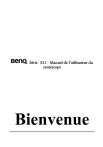
Lien public mis à jour
Le lien public vers votre chat a été mis à jour.